本文目录导读:
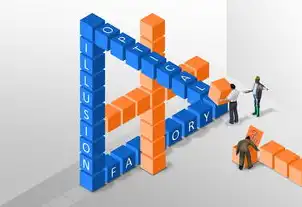
图片来源于网络,如有侵权联系删除
Excel 数据可视化是一种强大的工具,能够帮助我们直观地呈现和分析数据,以下是使用 Excel 进行数据可视化的详细步骤:
准备数据
- 收集和整理数据:确保所有数据都准确无误,并且按照逻辑顺序排列。
- 清理数据:删除重复项、空值和不必要的数据。
创建图表
- 选择数据源:确定要展示的数据范围或单元格区域。
- 插入新工作表(可选):为了保持原始数据的完整性,可以选择在新的工作表中创建图表。
- 点击“插入”选项卡:在 Excel 的顶部菜单中找到“插入”选项卡。
- 选择图表类型:从下拉菜单中选择适合您数据的图表类型,如柱状图、折线图、饼图等。
自定义图表
- 调整轴标签:为 X 轴和 Y 轴添加清晰的标签,以便读者理解数据含义。 :为整个图表添加一个简洁明了的标题,突出显示主要信息。
- 修改颜色和样式:通过右键点击图表元素来更改颜色、字体大小和其他视觉属性,使图表更具吸引力且易于阅读。
- 添加数据标签:如果需要,可以在每个数据点上显示具体数值,帮助观众快速了解详细信息。
- 隐藏不必要的元素:可以隐藏网格线或者不必要的图例项,以简化视图。
优化布局
- 移动图表位置:将图表放置在工作表的合适位置,避免与其他文本重叠。
- 缩放图表:根据需要调整图表的大小,使其既不过于拥挤也不过于稀疏。
- 对齐元素:确保所有的文本、线条和其他图形元素都对齐整齐,以提高整体的美观度。
保存和分享
- 保存文件:完成所有编辑后,记得及时保存您的 Excel 文件,以防数据丢失。
- 导出为图片格式(可选):如果您希望在其他文档中使用该图表,可以将它导出为 PNG 或 JPEG 等图片格式。
- 共享文件:可以通过电子邮件、云存储服务等方式与他人分享您的 Excel 文件及其中的图表。
通过以上这些详细的步骤,您可以轻松地在 Excel 中实现高效的数据可视化,从而更好地理解和传达您的数据分析结果。

图片来源于网络,如有侵权联系删除
标签: #excel数据可视化操作步骤



评论列表